Hur man lägger till fler spel till NES Classic
Vad du ska veta
- Ladda ner med NES Classic ansluten till en Windows-dator Hakchi 2. Extrahera filen vid behov och öppna hakchi.exe.
- Välj NES (USA/Europa) > Lägg till fler spel. Under Anpassade spel, välj en titel för att lägga till omslagsbild. Välj Google för att hämta bilder.
- Välj i Hakchi-verktygsfältet Kärna > Installera/Reparera > Ja att flasha. Välja Synkronisera utvalda spel med NES/SNES Mini.
Den här artikeln förklarar hur du lägger till spel till en NEC Classic med hjälp av NES-spel-ROM som du äger och en Windows-dator.
Hur man lägger till spel till NES Classic
Medan återutgivningen av Nintendos ursprungliga hemmakonsol kommer med bara 30 av de bästa klassiska spelen inbyggt gör ett nytt program det extremt enkelt att lägga till fler spel till din NES Classic-utgåva med hjälp av en Windows PC. Som sagt, du behöver dina egna NES-spel-ROM.
Innan du sätter igång vill du ha dina ROM till hands. Så här lägger du till spel till din NES Classic:
-
Med konsolen avstängd, anslut din NES Classic till en PC med hjälp av en
USB-kabel, men lämna HDMI-kabel ansluten till din TV för att spåra dina framsteg.Om din dator har problem med att upptäcka din NES Classic, prova att använda en annan USB-kabel än den som medföljer konsolen.
-
Ladda ner den senaste versionen av Hakchi2. Om det kommer i en blixtlås fil, extrahera innehållet till din PC.

-
Öppen hakchi.exe (ikonen är en NES-kontroller).
Om du uppmanas att ladda ner ytterligare resurser och starta om enheten, fortsätt och öppna hakchi.exe igen efter att du har startat om.
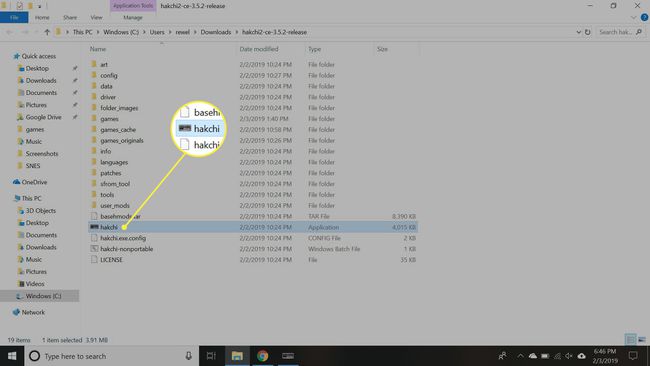
-
Välj NES (USA/Europa).
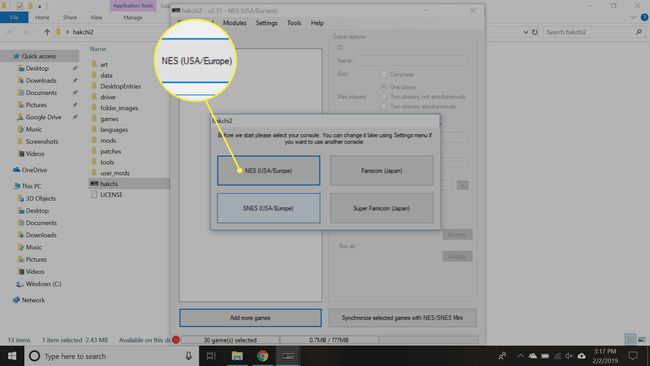
-
Välj Lägg till fler spel för att ladda upp de ROM-skivor du vill lägga till din NES Classic. Endast filer med tillägget .NES kommer att fungera, även om du också kan ladda upp ZIP-mappar som innehåller dem.
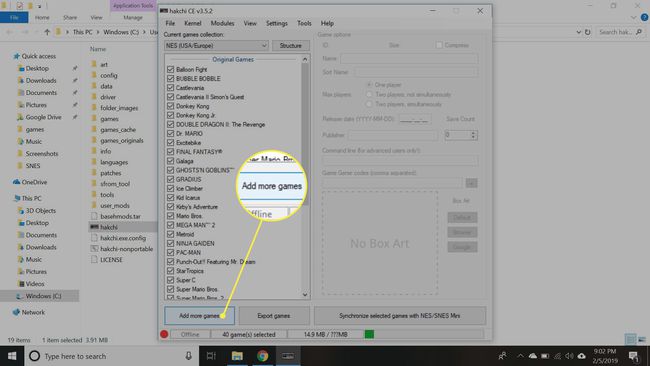
-
Under listan Anpassade spel väljer du titeln du vill lägga till omslagsbild till. Välj Google för att hämta bilder direkt från Google.
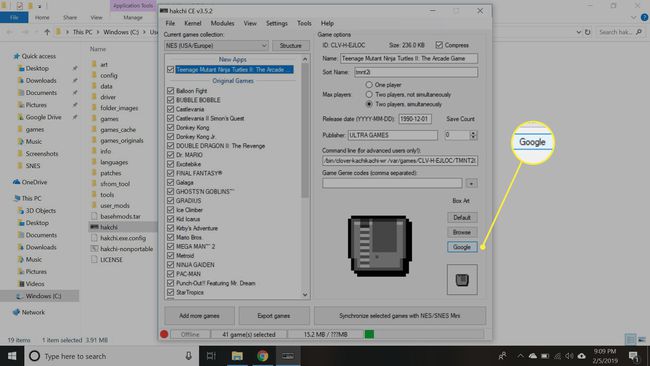
-
Välj i Hakchi2-verktygsfältet Kärna > Installera/Reparera, välj sedan Ja när du tillfrågas om du vill flasha den anpassade kärnan.
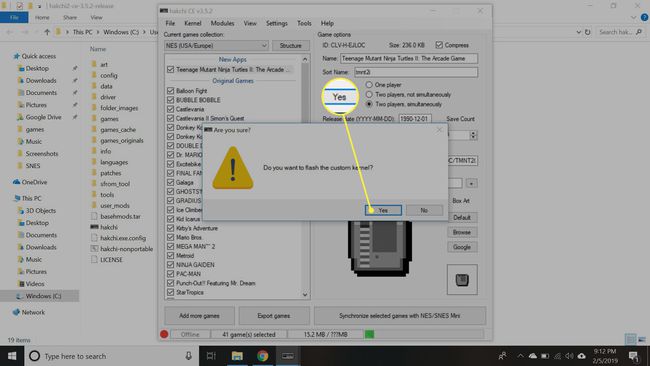
-
Följ instruktionerna som visas. Du kan behöva installera vissa drivrutiner om de inte installerades automatiskt när du anslöt konsolen.
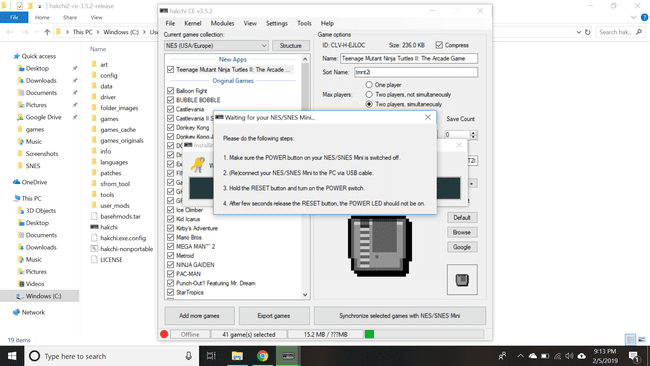
-
När processen är klar, välj Synkronisera utvalda spel med NES/SNES Mini och bekräfta att du flashade den anpassade kärnan.
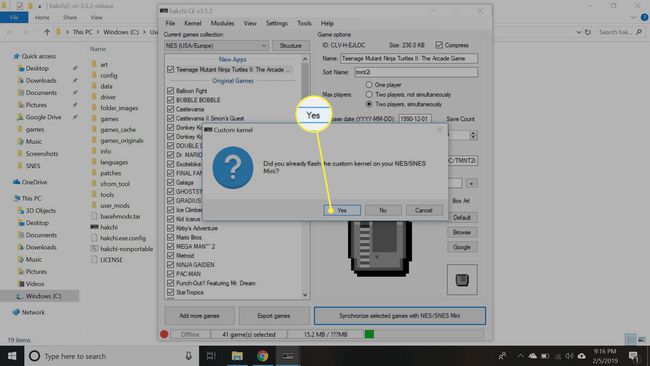
När dina ROM har laddats upp, stäng av konsolen och koppla bort den från din PC.
Anslut strömkällan till din NES Classic och slå på den. Dina nya spel kommer att finnas i en mapp som heter "Nya spel" tillsammans med de förladdade titlarna.
-
När du vill lägga till fler spel, anslut NES Classic till din PC, öppna Hakchi och välj Synkronisera utvalda spel med NES/SNES Mini. Det finns inget behov av att flasha den anpassade kärnan varje gång.
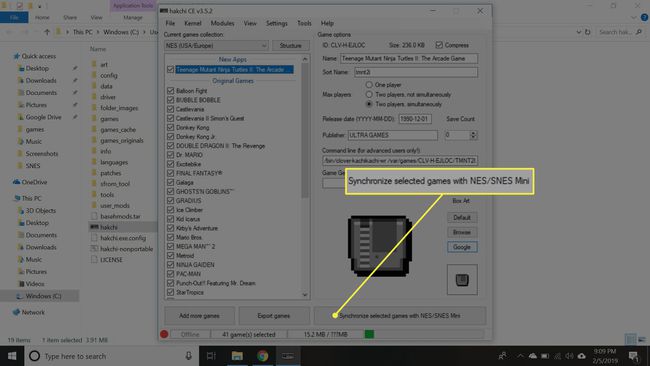
Om du gör ändringar i din NES Classic kommer garantin att ogiltigförklaras, och du kan potentiellt skada konsolen. Lägg till nya spel på egen risk.

Du kan följa samma instruktioner för att lägga till spel till en SNES Classic med hjälp av programvaran Hakchi2.
Hur man får ROM för NES Classic
Långt innan NES Classic kom ut, hade spelare redan spelat sina favorit Nintendo-titlar tack vare emulatorer och ROM. Att ladda ner ROM-skivor av spel som du inte redan äger är tekniskt sett inte lagligt; Ändå är det ofta lättare att hitta ROM-skivor för NES-spel online än att spåra fysiska kopior av gamla spel.
Med cirka 300 MB oanvänt internminne har NES Classic gott om plats för ROM. Boxkonst bilder är vanligtvis större än de faktiska spelfilerna, så du kan lämna dem ute för att ge plats åt ännu fler spel.
ROM är inte ett filtillägg; det är en bred term för en typ av fil. NES ROMs har vanligtvis tillägget .NES. Medan Hakchi låter dig ladda upp andra filtyper, inklusive ROM, för andra konsoler till NES Classic, kommer spelen att vara ospelbara. ROM-skivor av NES-spel som endast släpps i Japan kanske inte heller fungerar.
